Bạn đang sử dụng thoại Samsung, bạn đang lướt web thấy những thông tin quan trọng và muốn chụp màn hình lại để lưu giữ nhưng không biết cách chụp màn hình. Chần chờ gì nữa hãy cùng xem 5 cách chụp màn hình điện thoại Samsung đảm bảo nhìn 1 cái là làm được liền luôn.
1. Cách chụp màn hình điện thoại Samsung bằng phím vật lý
Đối với cách chụp màn hình điện thoại samsung này thì tuỳ loại máy samsung đời mới hay cũ sẽ có cách chụp tương ứng khác nhau. Mình sẽ giới thiệu đến với bạn từng loại như sau:
- Đối với dòng điện thoại Samsung mới sẽ không phím Home vật lý, thì ta mở màn hình lên đến phần cần chụp để chụp sau đó nhấn cùng lúc nút Nguồn và nút Giảm âm lượng. Thế là bạn đã chụp được nội dung đó rồi, muốn xem ảnh thì vào bộ sưu tập ảnh mà xem thôi.
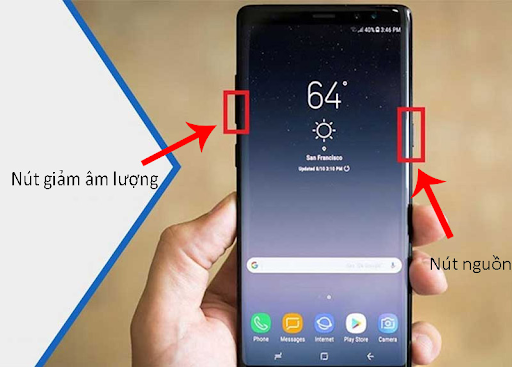
Một số dòng của dòng Samsung mới là: Samsung Galaxy Note 8 trở lên, Samsung Galaxy S8 trở lên, Samsung Galaxy A7 (2018) trở lên, Samsung Galaxy Z, Samsung Galaxy M,…
- Còn đối với các dòng điện thoại Samsung cũ thì thường sẽ có phím Home vật lý ngay trên màn hình để chụp màn hình chỉ cần mở màn hình lên đến phần cần chụp để chụp sau đó bạn nhấn giữ cùng lúc 2 – 5 giây nút Nguồn và nút Home là chụp được màn hình rồi đó. Muốn xem ảnh đã chụp thì vào bộ sưu tập ảnh mà xem thôi.
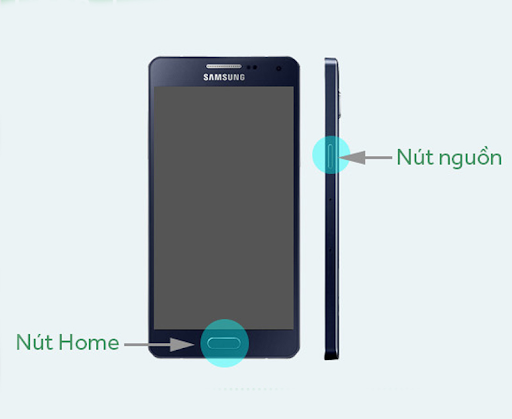
Một số dòng Samsung đời cũ như: Samsung Galaxy Note 7 trở xuống, Samsung Galaxy A7 (2017) trở xuống, Samsung Galaxy S7 trở xuống,… sẽ có nút home ngay trên màn hình.
2. Cách chụp màn hình Samsung bằng phím Home ảo
Tính năng Menu hỗ trợ cũng được xem là một cách chụp màn hình điện thoại Samsung tiện lợi và nhanh chóng và tính năng này chúng khá tương đồng với nút home ảo của iPhone. Cũng được nổi trên màn hình chính và tính năng này cũng hỗ trợ các phím tắt nhanh và trong phím home ảo đó cũng có chức năng chụp ảnh màn hình. Thế nên để bật được tính năng cách chụp màn hình điện thoại Samsung cần thực hiện các bước sau:
Bước 1: Đến phần cài đặt của điện thoại Samsung -> chọn mục Hỗ trợ -> tiếp tục chọn mục Tương tác và thao tác
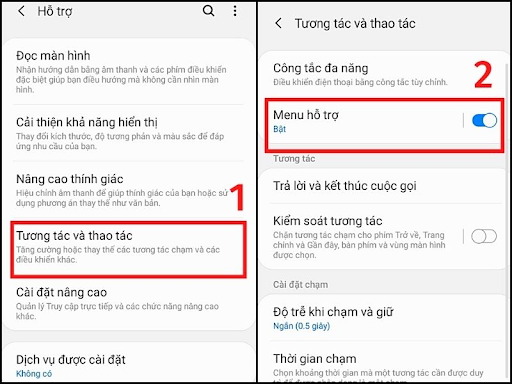
Bước 2: Gạt công tắc ngay bên cạnh tính năng Menu hỗ trợ để bật tính năng này lên. Thế là bạn đã thành công bật nút Home ảo lên rồi đó. Chỉ cần quay lại màn hình đến phần muốn chụp nhấn vào nút Home trôi nổi rồi nhấn chụp màn hình thế là xong rồi.
3. Cách chụp màn hình điện thoại Samsung cuộn trang
Nhiều lúc bài văn bản dài bạn không muốn chụp nhiều lần, chụp đoạn này đoạn kia, bạn muốn nó gói gọn trong 1 trang màn hình thì hay làm theo mình sẽ giúp bạn chụp được hết tất cả các nội dung muốn lưu giữ trên một trang.
Cũng như cách chụp màn hình bằng nút vật lý: bạn hãy nhấn giữ cùng lúc nút Nguồn và nút Giảm âm lượng -> sau đó trên thanh công cụ nhấn vào biểu tượng Chụp cuộn (2 mũi tên hướng xuống) rồi kéo màn hình xuống đến hết đoạn văn bản bạn muốn chụp rồi thả tay ra là được rồi.
– Lưu ý: nếu nhấn giữ cùng lúc nút Nguồn và nút Giảm âm lượng mà không hiện lên thanh công cụ thì ta làm theo các bước theo đây để bật lên thanh công cụ: Vào Cài đặt -> chọn Tính năng nâng cao -> Ảnh chụp màn hình và Trình ghi màn hình -> Bật Thanh công cụ ảnh chụp màn hình. Chọn định dạng ảnh chụp màn hình: JPG hoặc PNG. Cách chụp màn hình Samsung này không quá khó đúng không nào.
4. Cách chụp màn hình Samsung bằng tính năng vuốt lòng bàn tay
Cách chụp màn hình điện thoại Samsung này cũng là một tính năng hỗ trợ bạn trong việc lưu lại hình ảnh màn hình. Để dùng được tính năng bạn cần làm theo những bước sau đây:
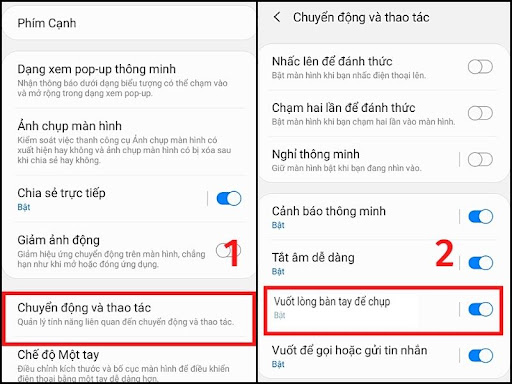
Bước 1. Vào ứng dụng Cài đặt sau đó chọn mục Tính năng nâng cao.
Bước 2: Chọn mục Chuyển động và thao tác -> tiếp đến gạt nút sang phải để bật tính năng Vuốt lòng bàn tay để chụp.
Bước 3: Đến phần nội dung cần chụp đặt cạnh bàn tay(đặt cạnh của ngón út) ngay mép màn hình rồi vuốt từ trái sang phải hoặc ngược lại đều được là bạn đã chụp được phần nội dung đó rồi.
Qua bài viết cũng đã đưa đến bạn những cách chụp màn hình điện thoại Samsung, chắc chắn rằng đọc xong thực hiện cũng không khó đúng không nào, mong rằng bài viết sẽ hữu ích đến với bạn nếu hay thì chia sẻ để bạn bè cùng biết nhé.


